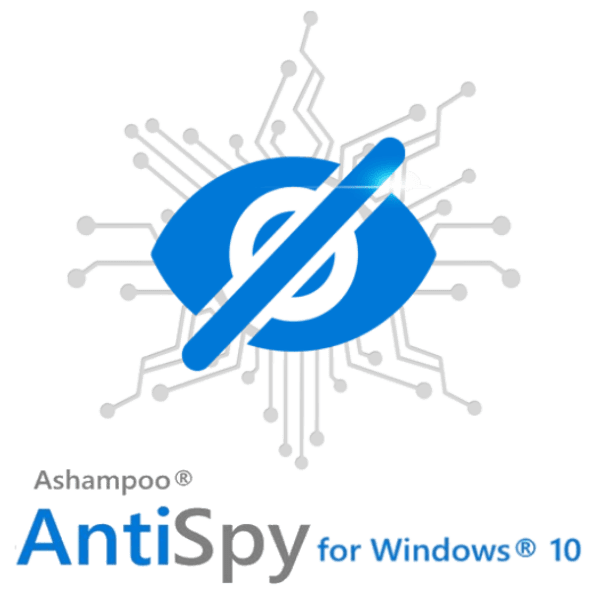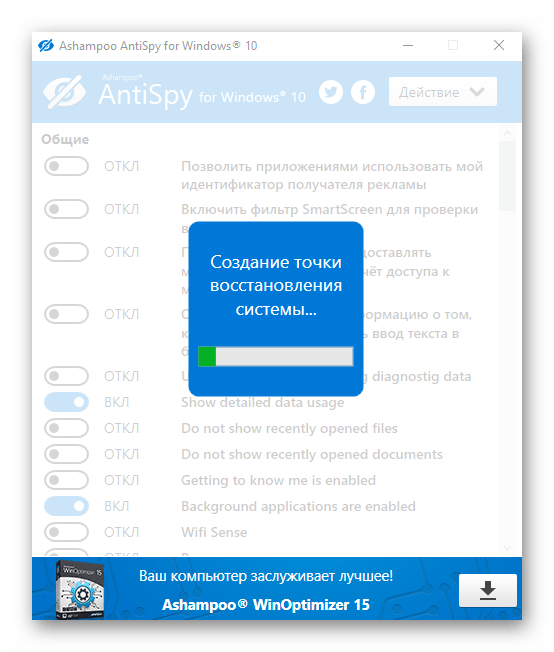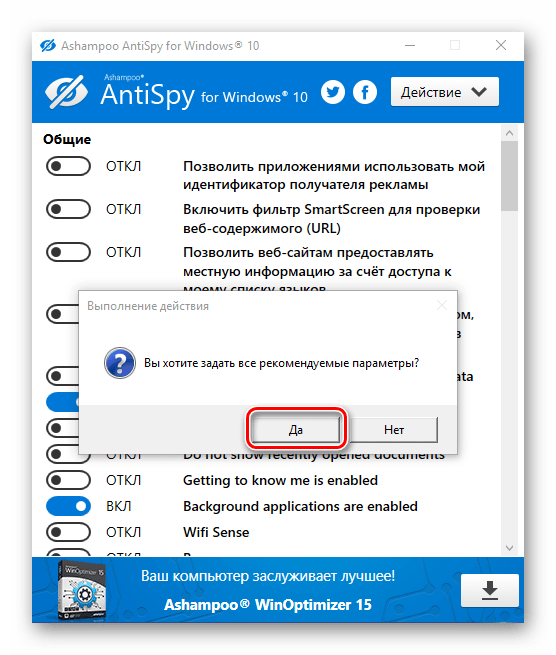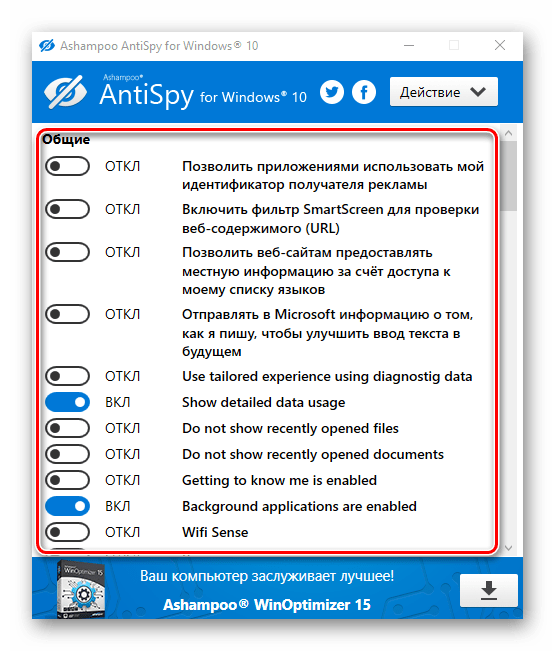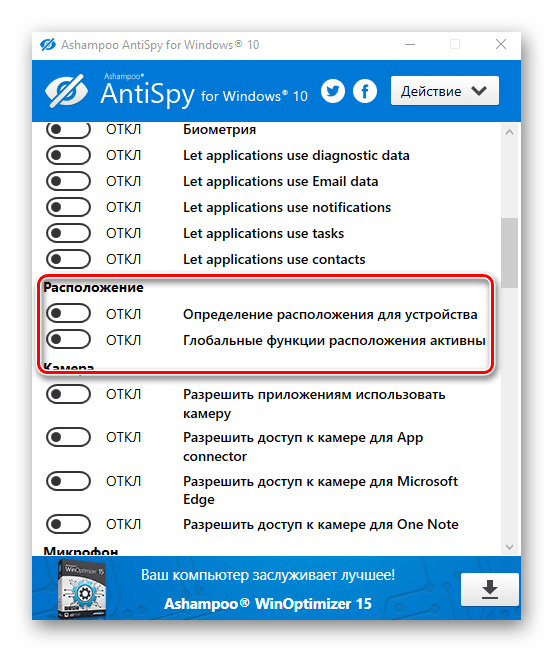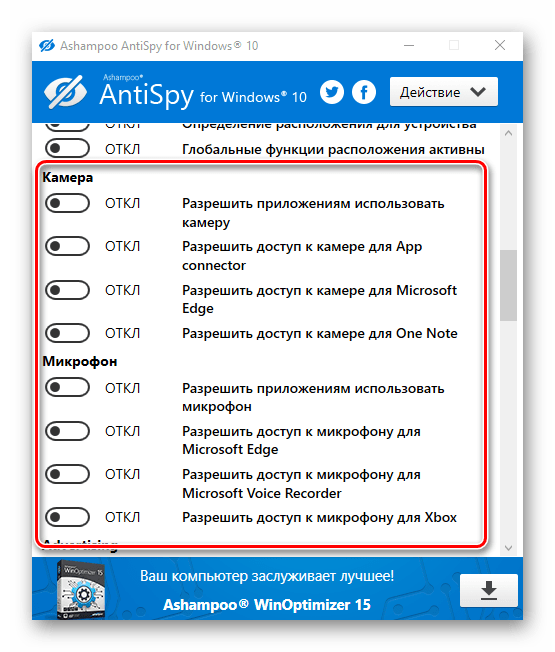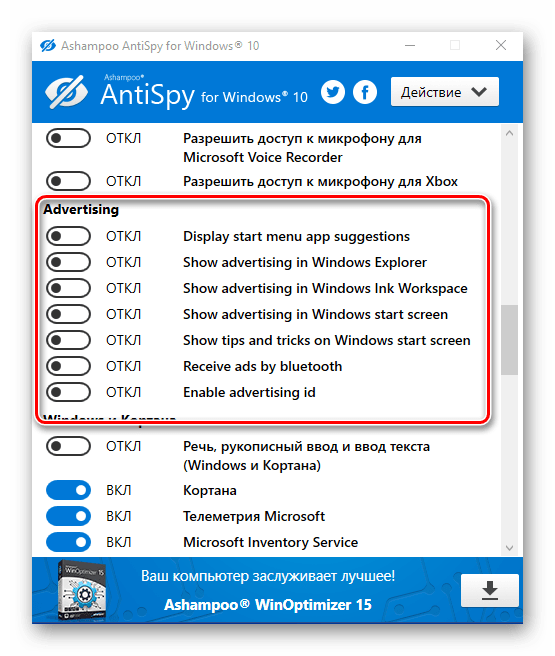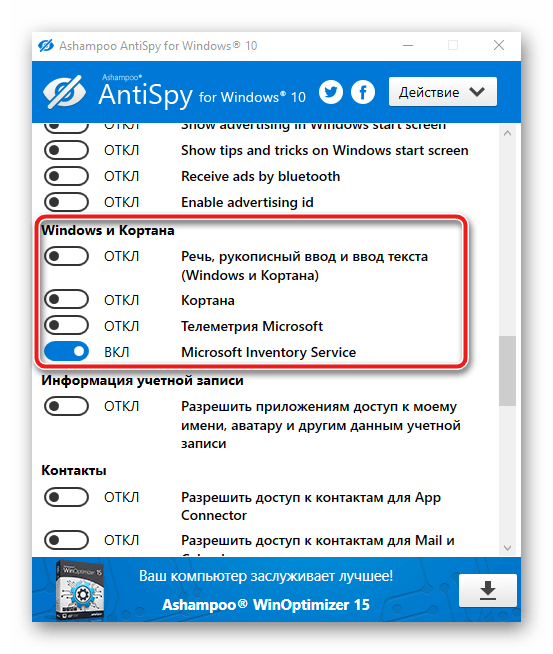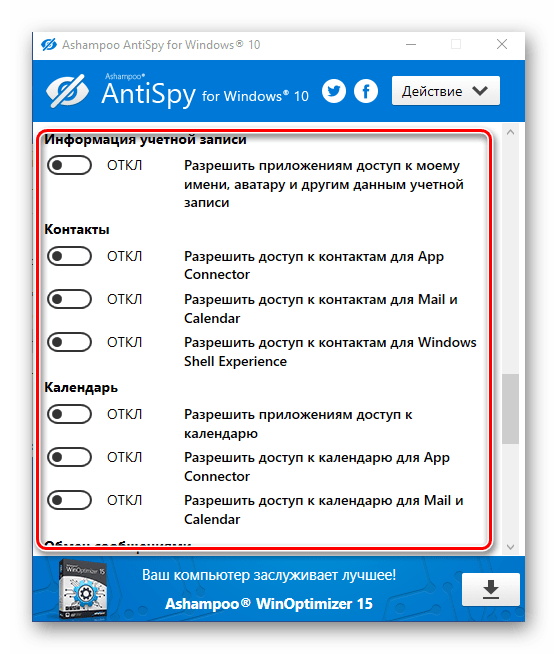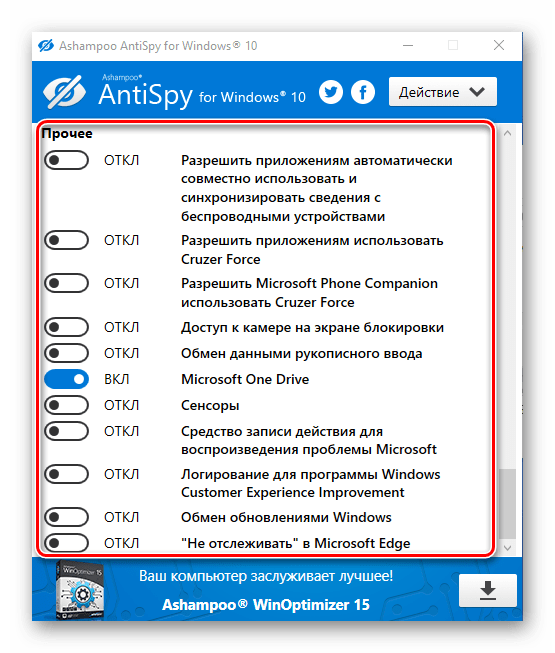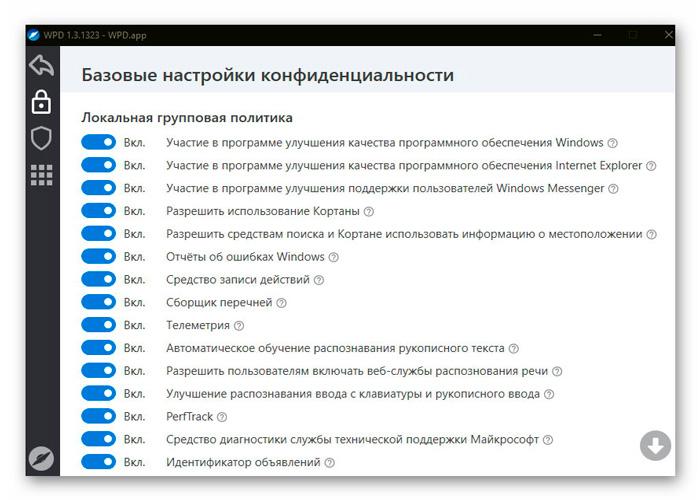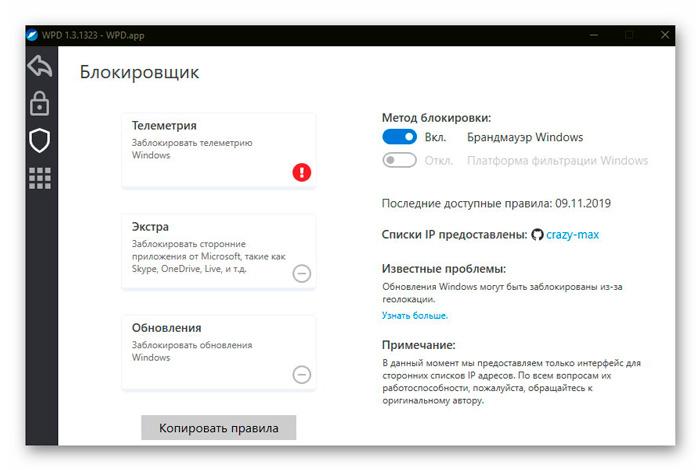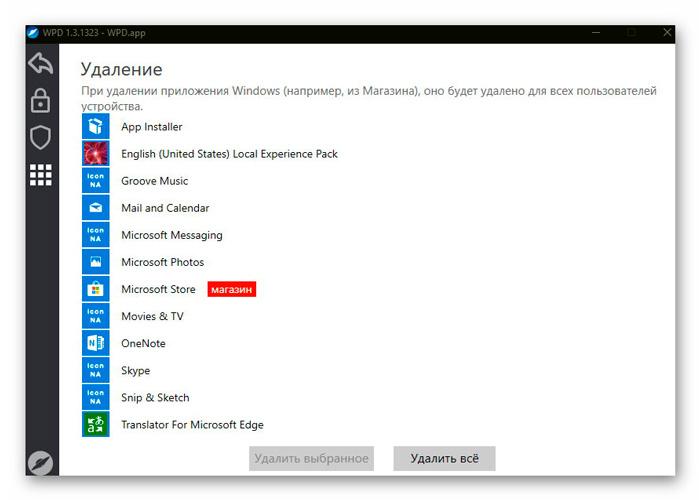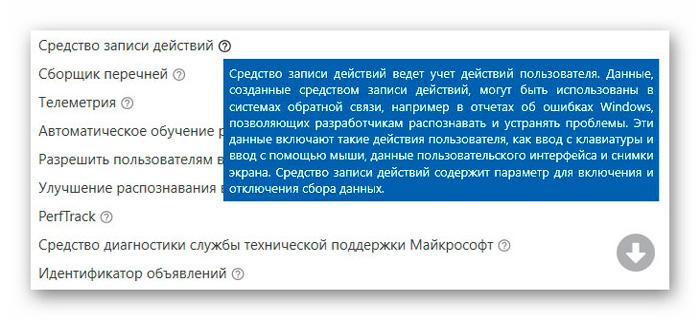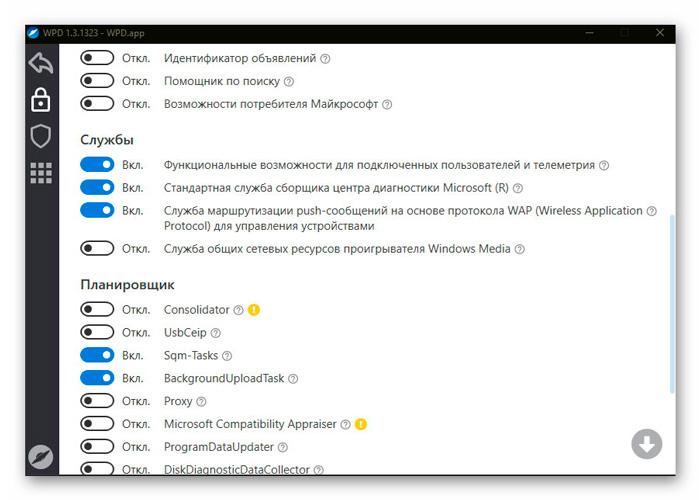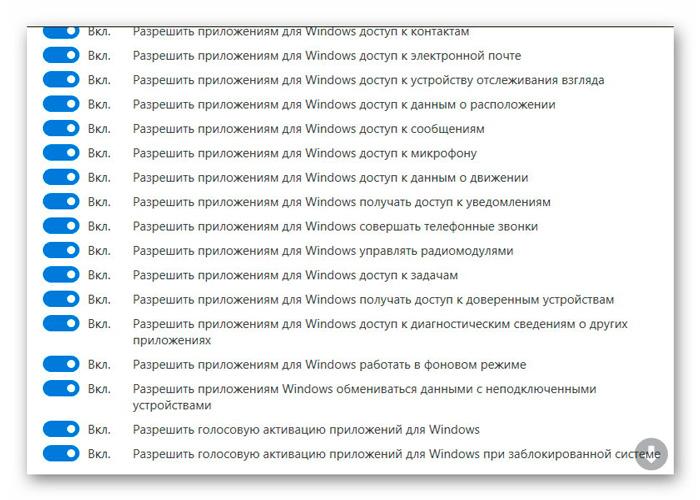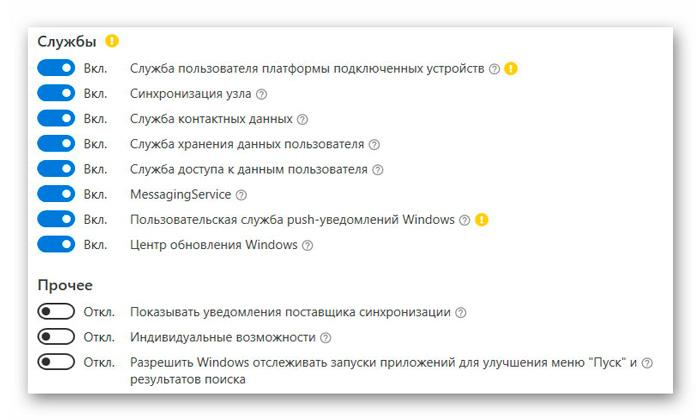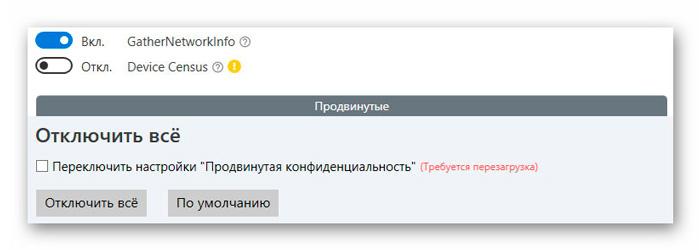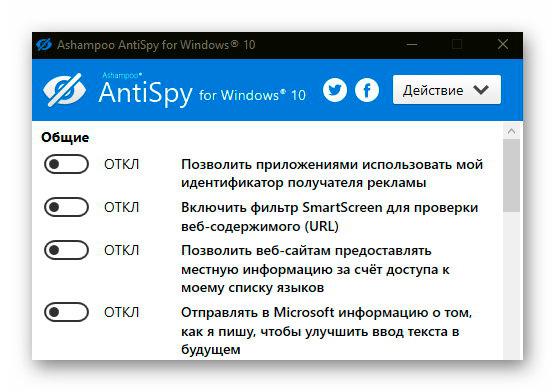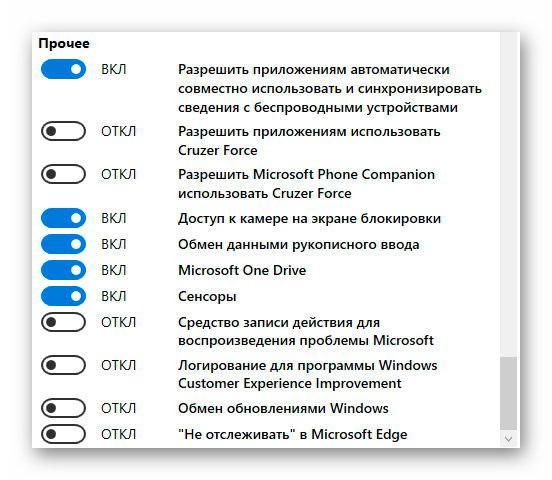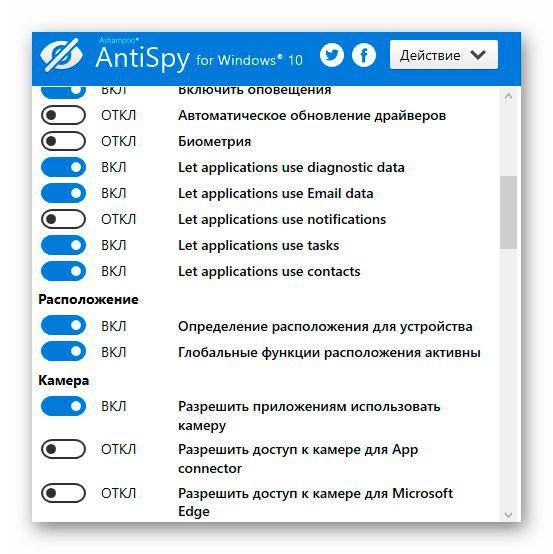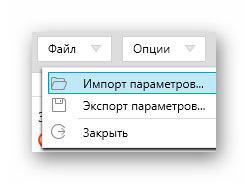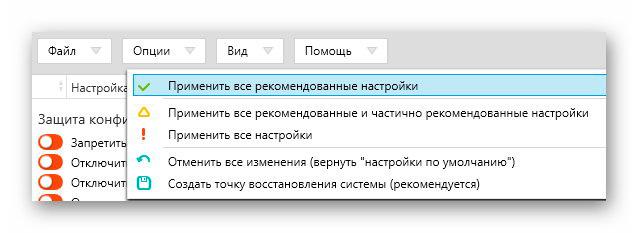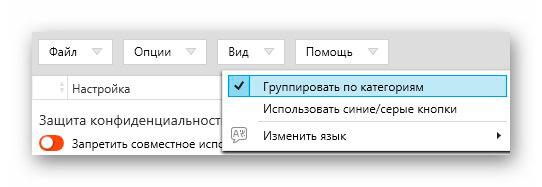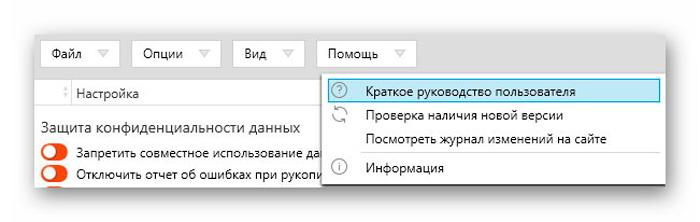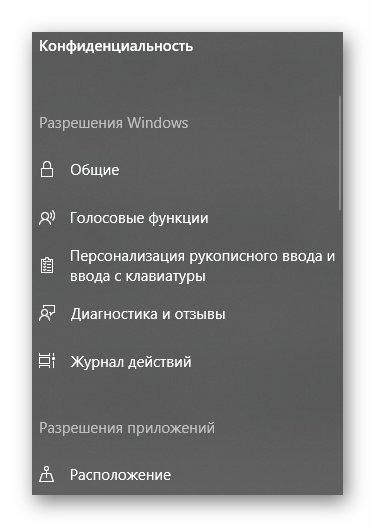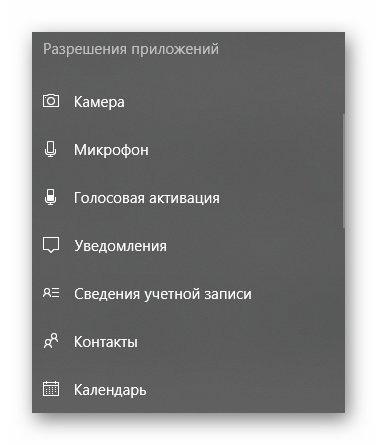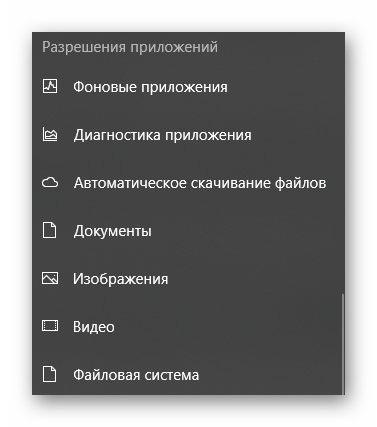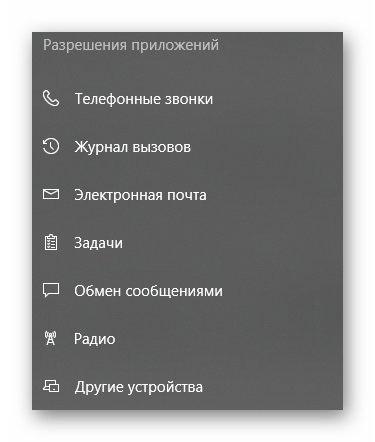Ashampoo — популярный разработчик софта, поэтому данная прога — не вирус, не опасная.
В Windows 10 появилось много процессов, приложений, которые призваны облегчить нам жизнь тем, что автоматически подбирают для нас контент, в том числе и рекламный. Автоматически — основываясь на наших интересах. Для этого собирается большое количество данных, большинство из которых — анонимные.
Тем не менее не все пользователи согласны на подобный сбор инфы.
Утилита AntiSpy содержит настройки:
- Параметры безопасности.
- Защита конфиденциальных данных.
- Отключение службы определения местоположения.
- Отключение отправки диагностической/служебной информации на сервера Microsoft.
Внимание! Отключая функции безопасности в AntiSpy убедитесь что у вас установлен стоящий, качественный антивирус, например Касперский, Доктор Веб (не реклама).
Дополнительная информация:
- Статус программы — бесплатная.
- Операционка — Windows 10.
- Интерфейс — английский, русский.
- Разработчик — Ashampoo (Германия).
Приятно радует — утилита бесплатная.
AntiSpy — внешний вид
Дизайн программы — простой, удобный, присутствуют группы переключателей по категориям:
Несомненный плюс — поддержка русского языка.
Перед изменениями настоятельно рекомендую создавать точку восстановления — откройте панель управления, найдите значок Система > нажмите Дополнительные параметры системы > Защита системы > выберите системный диск (буква C) и создайте точку восстановления вручную.
В самой утилите присутствует меню в правом верхнем углу, состоящее из пунктов:
- Задать рекомендуемые параметры — утилита автоматически отключил все шпионские модули.
- Снять выбор со всех параметров — включить все функции шпионства обратно.
- Установить параметры по умолчанию — действие позволит выставить базовый безопасный уровень настройки отключения слежки.
Я лично инструментом AntiSpy не пользовался. Однако пользуюсь другим решением — DoNotSpy10. Данная прога также бесплатная, использую ее давно, зарекомендовала себя как стабильная, надежная. Никаких глюков/лагов не наблюдал. После отключения всех левых/шпионских функций Windows работает немного шустрее.
Если вас интересует отключение всего лишнего, что касается в том числе и слежки — советую обратить внимание на редакцию Windows 10 LTSB/LTSC.
AntiSpy содержит функцию автоматического создания точки восстановления:
Однако рекомендую все равно создавать вручную — много времени не займет.
Удаление AntiSpy
- Зажмите Win + R, напишите команду appwiz.cpl, нажмите ОК.
- Откроется список установленного софта.
- Найдите AntiSpy (в названии может упоминаться Ashampoo) > нажмите правой кнопкой > выберите Удалить.
- Следуйте инструкциям на экране. Обычно нужно нажимать Удалить/Далее/Next/Uninstall.
Заключение
Выяснили:
- AntiSpy — утилита отключения шпионских опций в десятке.
- Утилиту создала популярная компания Ashampoo, поэтому не должно быть подводных камней в работе AntiSpy.
- AntiSpy — легкая, небольшая утилита относящаяся к категории твикеров системы.
Удачи.
На главную!
19.08.2019
Ashampoo AntiSpy Pro предоставляет пользователям несколько вариантов для того, чтобы остановить отправку данных телеметрии программами Windows, Google и Microsoft Office. Она эффективно предотвращает создание профилей пользователей и персонализированной рекламы одним кликом.
Ashampoo AntiSpy Pro нацелена не только на Windows 10, но и на Google Analytics и предустановленные утилиты производителей оборудования или драйверов графических карт. Один клик – это всё, что нужно для прекращения шпионажа и предотвращения отслеживания пользователей компаниями.
Также можно отключить данные телеметрии для отдельных служб, например, чтобы продолжить использование таких удобных функций, как Cortana. Ashampoo AntiSpy Pro охватывает более 100 служб, в том числе Office и приложения Windows. Это идеальное решение для большего контроля и большей конфиденциальности в системах Windows 10, Windows 8 и Windows 7.
Основные возможности Ashampoo AntiSpy Pro:
- Иммунизация от отслеживания одним кликом.
- Максимум конфиденциальности и защиты от нежелательных отчётов об использовании.
- Поддержка более 100 программ и служб.
- Отключение телеметрии Windows 10.
- Предотвращение отслеживания пользователя Google, Office, Bing, производителями оборудования и многими другими.
- Автозапуск с Windows для постоянной защиты конфиденциальности.
- Мгновенная отмена изменений.
- Предотвращение создания профилей пользователей и персонализированной рекламы.
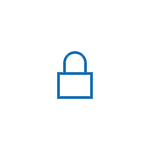
Если вы сильно обеспокоены безопасностью своих конфиденциальных данных и хотите обеспечить их максимальную сохранность от доступа Microsoft, в этой инструкции несколько способов отключить слежку Windows 10, подробное описание настроек, позволяющих максимально эти данные обезопасить и запретить Windows 10 шпионить за вами. См. также: Использование программы WPD app для отключения телеметрии (слежки) Windows 10.
Настроить параметры передачи и хранения личных данных в Windows 10 можно уже в установленной системе, а также на этапе ее установки. Ниже будут рассмотрены сначала настройки в программе установки, а затем в уже работающей на компьютере системе. Дополнительно, имеется возможность отключения слежения с помощью бесплатных программ, самые популярные из которых представлены в конце статьи. Внимание: одно из побочных действий отключения шпионства Windows 10 — появление в настройках надписи Некоторыми параметрами управляет ваша организация.
Настройка безопасности личных данных при установке Windows 10
Один из этапов установки Windows 10 — настройка некоторых параметров конфиденциальности и использования данных.
Начиная с версии 1703 Creators Update, параметры эти выглядят как на скриншоте ниже. Для отключения вам доступны следующие опции: определение местоположения, отправка диагностических данных, подбор персоанлизированной рекламы, распознавание речи, сбор данных диагностики. При желании, вы можете отключить любые из этих настроек.
Во время установки Windows 10 версий до Creators Update, после копирования файлов, первой перезагрузки и ввода или пропуска ввода ключа продукта (а также, возможно, подключения к Интернету), вы увидите экран «Повысить скорость работы». Если нажать «Использовать стандартные параметры», то отправка многих личных данных будет включена, если же внизу слева нажать «Настройка параметров», то мы можем изменить некоторые параметры конфиденциальности.
Настройка параметров занимает два экрана, на первом из которых имеется возможность отключить персонализацию, отправку данных о вводе с клавиатуры и голосовом вводе в Майкрософт, а также слежение за местоположением. Если вам требуется целиком отключить «шпионские» функции Windows 10, на этом экране можно отключить все пункты.
На втором экране в целях исключения отправки каких-либо личных данных, рекомендую отключить все функции (прогнозирование загрузки страниц, автоматическое подключение к сетям, отправка сведений об ошибках в Microsoft), кроме «SmartScreen».
Это всё, имеющее отношение к конфиденциальности, что можно настроить при установке Windows 10. Дополнительно, вы можете не подключать учетную запись Microsoft (так как многие ее параметры синхронизируются с их сервером), а использовать локальный аккаунт.
Отключение слежки Windows 10 после установки
В настройках Windows 10 имеется целый раздел «Конфиденциальность» для настройки соответствующих параметров и отключения некоторых функций, имеющих отношение к «слежке». Нажмите на клавиатуре клавиши Win+I (либо кликните по значку уведомлений, а затем — «Все параметры»), после чего выберите нужный пункт.
В параметрах конфиденциальности есть целый набор пунктов, каждый из которых рассмотрим по порядку.
Общие
На вкладке «Общие» здоровым параноикам рекомендую отключить все опции, кроме 2-й:
- Позволить приложениям использовать мой идентификатор получателя рекламы — выключить.
- Включить фильтр SmartScreen — включить (пункт отсутствует в Creators Update).
- Отправлять в Майкрософт мои сведения о написании — выключить (пункт осутствует в Creators Update).
- Позволить веб-сайтам предоставлять местную информацию за счет доступа к моему списку языков — выключить.
Расположение
В разделе «Расположение» вы можете отключить определение местоположения для вашего компьютера в целом (отключается и для всех приложений), а также для каждого приложения из тех, что могут использовать такие данные, по-отдельности (ниже в этом же разделе).
Речь, рукописный ввод и ввод текста
В этом разделе вы можете отключить слежение за набираемыми вами символами, речевым и рукописным вводом. Если в разделе «Наше знакомство» вы видите кнопку «Познакомьтесь со мной», это означает, что данные функции уже отключены.
Если же вы видите кнопку «Остановить изучение», то нажмите ее для того, чтобы отключить хранение этой личной информации.
Камера, микрофон, сведения учетной записи, контакты, календарь, радио, обмен сообщениями и другие устройства
Все эти разделы позволяют переключить в положение «Выключено» использование приложениями соответствующего оборудования и данных вашей системы (самый безопасный вариант). Также в них можно разрешить их использование для отдельных приложений и запретить для других.
Отзывы и диагностика
Ставим «Никогда» в пункте «Windows должна запрашивать мои отзывы» и «Базовые сведения» («Основной» объем данных в версии Creators Update) в пункте об отправке данных корпорации Майкрософт, если у вас нет желания делиться информацией с нею.
Фоновые приложения
Многие приложения Windows 10 продолжают выполняться даже когда вы ими не пользуетесь и даже если их нет в меню «Пуск». В разделе «Фоновые приложения» вы можете отключить их, что позволит не только предотвратить отправку каких-либо данных, но и сэкономить заряд батареи ноутбука или планшета. Также можете посмотреть статью о том, как удалить встроенные приложения Windows 10.
Дополнительные параметры которые может иметь смысл отключить в параметрах конфиденциальности (для версии Windows 10 Creators Update):
- Использование приложениями данных вашего аккаунта (в разделе Сведения учетной записи).
- Разрешение приложениям доступа к контактам.
- Разрешение приложениям доступа к электронной почте.
- Разрешение приложениям использовать диагностические данные (в разделе Диагностика приложения).
- Разрешение приложениям доступа к устройствам.
Дополнительный способ дать Майкрософт меньше информации о себе — использовать локальную учетную запись, а не учетную запись Майкрософт.
Дополнительные настройки конфиденциальности и безопасности
Для большей безопасности, следует также выполнить еще несколько действий. Вернитесь в окно «Все параметры» и перейдите в раздел «Сеть и Интернет» и откройте раздел Wi-Fi.
Отключите пункты «Искать платные планы для соседних рекомендуемых открытых точек доступа» и «Подключаться к предложенных открытым хот-спотам» и Сети Hotspot 2.0.
Вновь вернитесь в окно настроек, после чего перейдите в «Обновление и безопасность», после чего в разделе «Центр обновления Windows» нажмите «Дополнительные параметры», а затем кликните «Выберите, как и когда получать обновления» (ссылка внизу страницы).
Отключите получение обновлений из нескольких мест. Это также отключит получение обновлений с вашего компьютера другими компьютерами в сети.
И, в качестве последнего пункта: вы можете отключить (или поставить запуск вручную) службу Windows «Служба диагностического отслеживания», так как она также занимается отправкой данных в Майкрософт в фоновом режиме, при этом ее отключение не должно влиять на работоспособность системы.
Дополнительно, если вы пользуетесь браузером Microsoft Edge, загляните в дополнительные настройки и отключите функции прогнозирования и сохранения данных там. См. Браузер Microsoft Edge в Windows 10.
Программы для отключения слежки Windows 10
С момента выхода Windows 10 появилось множество бесплатных утилит для отключения шпионских функций Windows 10, самые популярные из которых представлены далее.
Важно: настоятельно рекомендую создавать точку восстановления системы перед использованием этих программ.
DWS (Destroy Windows 10 Spying)
DWS — самая популярная программа для отключения слежки Windows 10. Утилита на русском языке, постоянно обновляется, а также предлагает дополнительные опции (отключение обновлений Windows 10, отключение защитника Windows 10, удаление встроенных приложений).
Об этой программе есть отдельная обзорная статья на сайте — Использование Destroy Windows 10 Spying и где скачать DWS
O&O ShutUp10
Бесплатная программа для отключения слежки Windows 10 O&O ShutUp10, наверное, одна из самых простых для начинающего пользователя, на русском языке и предлагает набор рекомендованных настроек для безопасного отключения всех функций слежения в 10-ке.
Одно из полезных отличий данной утилиты от других — подробные пояснения по каждой отключаемой опции (вызывается нажатием по названию включаемого или отключаемого параметра).
Скачать O&O ShutUp10 можно с официального сайта программы https://www.oo-software.com/en/shutup10
Ashampoo AntiSpy for Windows 10
В первоначальной версии этой статьи я писал о том, что появилось много бесплатных программ для отключения шпионских возможностей Windows 10 и не рекомендовал их использовать (малоизвестные разработчики, быстрый выход программ, а следовательно, их возможная недоработанность). Теперь же одна из довольно известных компаний Ashampoo выпустила свою утилиту AntiSpy для Windows 10, которой, как мне кажется, можно доверять, не боясь что-либо испортить.
Программа не требует установки, и сразу после запуска вы получите доступ к включению и отключению всех имеющихся функций отслеживания пользователя в Windows 10. К сожалению для нашего пользователя, программа на английском языке. Но и в данном случае вы можете ее легко использовать: просто выберите в разделе Action пункт Use recommended settings, чтобы разом применить рекомендованные настройки безопасности личных данных.
Скачать Ashampoo AntiSpy for Windows 10 можно с официального сайта www.ashampoo.com.
WPD
WPD — еще одна качественная бесплатная утилита для отключения слежки и некоторых других функций Windows 10. Из возможных недостатков — наличие только русского языка интерфейса. Из преимуществ — это одна из немногих утилит, поддерживающая версию Windows 10 Enterprise LTSB.
Основные функции отключения «шпионства» сосредоточены на вкладке программы с изображением «глаза». Здесь вы можете отключить политики, службы и задания в планировщике заданий, так или иначе связанные с передачей и сбором личных данных Майкрософт.
Также интересными могут оказаться и две других вкладки. Первая — Firewall Rules, позволяющая в один клик настроить правила брандмауэра Windows 10 таким образом, чтобы были заблокированы серверы телеметрии Windows 10, доступ к интернету сторонних программ или же отключить обновления.
Вторая — удобное удаление встроенных приложений Windows 10.
Скачать WPD можно с официального сайта разработчика https://getwpd.com/
Дополнительная информация
Возможные проблемы, вызываемые программами для отключения слежки Windows 10 (создавайте точки восстановления, чтобы при необходимости можно было легко откатить изменения):
- Отключение обновлений при использовании параметров по умолчанию — не самая безопасная и полезная практика.
- Добавление множества доменов Майкрософт в файл hosts и правила брандмауэра (блокировка доступа к этим доменам), последующие возможные проблемы с работой некоторых программ, которым требуется доступ к ним (например, проблемы с работой Skype).
- Потенциальные проблемы с работой магазина Windows 10 и некоторых, иногда необходимых, служб.
- При отсутствии точек восстановления — сложность вручную вернуть параметры в исходное состояние, особенно для начинающего пользователя.
И в завершение мнение автора: на мой взгляд, паранойя по поводу шпионства Windows 10 излишне раздута, и куда чаще приходится сталкиваться именно с вредом от отключения слежки, особенно начинающими пользователями с помощью бесплатных программ для этих целей. Из функций, которые действительно мешают жить могу отметить лишь «рекомендуемые приложения» в меню Пуск (Как отключить рекомендуемые приложения в меню Пуск), а из опасных — автоматическое подключение к открытым сетям Wi-Fi.
Особенно удивительным мне кажется тот факт, что никто так сильно не ругает за шпионство свой Андроид-телефон, браузер (Google Chrome, Яндекс), социальную сеть или мессенджер, которые всё видят, слышат, знают, передают куда следует и не следует и активно используют именно личные, а не обезличенные данные.
Ashampoo AntiSpy for Windows 10 — бесплатная программа для настройки и отключения параметров Windows 10, которые отвечают за конфиденциальность и безопасность операционной системы и данных пользователя.
При помощи Ashampoo AntiSpy (Антишпиона Ашампу) можно уменьшить количество отправляемых данных с компьютера пользователя на сервера корпорации Майкрософт.
В операционной системе Windows 10 собирается много данных для отправки на сервера Майкрософт. Microsoft заявляет, что информация с компьютера собирается анонимно, личные данные шифруются, поэтому доступа к собираемым данным никто не получит.
Понятно, что основное предназначение для сбора информации: сделать систему лучше, выявить проблемы, научить новые приложения (например, Кортана) работать с наибольшей эффективностью. В основном, передается телеметрия, диагностическая информация.
Минус может быть в том, что пересылка данных требует трафика, а это актуально для пользователей мобильного интернета с ограничениями по количеству передаваемого трафика. Данные пользователя используются для показа персонифицированной рекламы.
Пользователь может отключить отправку данных со своего компьютера с помощью настроек системы и специализированных программ. В любом случае, количество отсылаемых данных значительно уменьшится. Многие пользователи желают защититься от, так называемой, шпионской деятельности Майкрософт.
В программе Ashampoo AntiSpy можно отключить те или иные параметры в Windows 10, для обеспечения большей конфиденциальности данных.
Основные возможности программы Ashampoo AntiSpy for Windows 10 AntiSpy (антишпион для Windows 10):
- настройка параметров конфиденциальности
- настройка параметров безопасности
- отключение служб и параметров, отвечающих за отправку данных в Майкрософт
Плюс программы в том, что все изменяемые настройки, в любой момент можно отменить, изменив их на другие, или на настройки по умолчанию в Windows 10.
Ashampoo AntiSpy можно скачать с официального сайта немецкой компании Ashampoo. Приложение работает на русском языке (ссылка ведет на загрузку русской версии программы).
Программа Ashampoo AntiSpy переносная, она не требует установки на компьютер. Для запуска портативной программы достаточно кликнуть по исполняемому файлу.
После запуска приложения, откроется окно с предложением о создании точки восстановления Windows 10. Это логичное предложение, которым я рекомендую воспользоваться.
Далее откроется окно программы Ashampoo AntiSpy for Windows 10, в котором вы увидите более 40 параметров. В соответствии с текущими настройками операционной системы, напротив каждого параметра, переключатель находится в положении «Включено» или «Отключено».
Для удобства настройки, параметры Windows 10 объединены в группы по выполняемым задачам: «Общие», «Расположение», «Камеры», «Микрофон», «Windows и Кортана», «Информация учетной записи», «Контакты», «Календарь», «Обмен сообщениями», «Радио», «Прочее».
filecheck .ru
AntiSpy.exe — это исполняемый файл (программа) для Windows. Расширение имени файла .exe — это аббревиатура от англ. слова executable — исполнимый. Необходимо запускать исполняемые файлы от проверенных производителей программ, потому что исполняемые файлы могут потенциально изменить настройки компьютера или нанести вред вашему компьютеру. Бесплатный форум с информацией о файлах может помочь вам разобраться является ли AntiSpy.exe вирусом, трояном, программой-шпионом, рекламой, которую вы можете удалить, или файл принадлежит системе Windows или приложению, которому можно доверять.
Информация о файле AntiSpy.exe
Описание: AntiSpy.exe это часть антишпионской программы Anti-Spy от Neuber. Эта программа сканирует ваш компьютер и отслеживает подозрительные программы (программы-шпионы), которые были установлены самостоятельно без вашего разрешения. Программы-шпионы контролируют ваши персональные данные, пароли, поисковые пристрастия и пытаются украсть эту информацию. Остановка или удаление данного модуля может оставить ваш компьютер без защиты от вредоносных программ.
Подробный анализ: AntiSpy.exe не является необходимым для Windows. AntiSpy.exe находится в подпапках «C:Program Files». Размер файла для Windows 10/8/7/XP составляет 584,520 байт.
У процесса есть видимое окно. Процесс можно деинсталлировать из панели инструментов. Это файл, подписанный Verisign. У файла поставлена цифровая подпись. Это не системный процесс Windows. Поэтому технический рейтинг надежности
1% опасности
. Если у вас возникли проблемы с AntiSpy.exe, Вы можете попросить разработчиков, www.neuber.com, о помощи, или удалить программу Anti-Spy.Info в Панели управления Windows в разделе Программы и компоненты.
Важно: Некоторые вредоносные программы маскируют себя как AntiSpy.exe, особенно, если они расположены в каталоге c:windows или c:windowssystem32. Таким образом, вы должны проверить файл AntiSpy.exe на вашем ПК, чтобы убедиться, что это угроза. Мы рекомендуем Security Task Manager для проверки безопасности вашего компьютера.
AntiSpy — внешний вид
Дизайн программы — простой, удобный, присутствуют группы переключателей по категориям:
Несомненный плюс — поддержка русского языка.
Перед изменениями настоятельно рекомендую создавать точку восстановления — откройте панель управления, найдите значок Система > нажмите Дополнительные параметры системы > Защита системы > выберите системный диск (буква C) и создайте точку восстановления вручную.
В самой утилите присутствует меню в правом верхнем углу, состоящее из пунктов:
- Задать рекомендуемые параметры — утилита автоматически отключил все шпионские модули.
- Снять выбор со всех параметров — включить все функции шпионства обратно.
- Установить параметры по умолчанию — действие позволит выставить базовый безопасный уровень настройки отключения слежки.
Я лично инструментом AntiSpy не пользовался. Однако пользуюсь другим решением — DoNotSpy10. Данная прога также бесплатная, использую ее давно, зарекомендовала себя как стабильная, надежная. Никаких глюков/лагов не наблюдал. После отключения всех левых/шпионских функций Windows работает немного шустрее.
Если вас интересует отключение всего лишнего, что касается в том числе и слежки — советую обратить внимание на редакцию Windows 10 LTSB/LTSC.
AntiSpy содержит функцию автоматического создания точки восстановления:
Однако рекомендую все равно создавать вручную — много времени не займет.
Лучшие практики для исправления проблем с AntiSpy
Аккуратный и опрятный компьютер — это главное требование для избежания проблем с AntiSpy. Для этого требуется регулярная проверка компьютера на вирусы, очистка жесткого диска, используя cleanmgr и sfc /scannow, удаление программ, которые больше не нужны, проверка программ, которые запускаются при старте Windows (используя msconfig) и активация Автоматическое обновление Windows. Всегда помните о создании периодических бэкапов, или в крайнем случае о создании точек восстановления.
Если у вас актуальные проблемы, попробуйте вспомнить, что вы делали в последнее время, или последнюю программу, которую вы устанавливали перед тем, как появилась впервые проблема. Используйте команду resmon, чтобы определить процесс, который вызывает проблемы. Даже если у вас серьезные проблемы с компьютером, прежде чем переустанавливать Windows, лучше попробуйте восстановить целостность установки ОС или для Windows 8 и более поздних версий Windows выполнить команду DISM.exe /Online /Cleanup-image /Restorehealth. Это позволит восстановить операционную систему без потери данных.
Следующие программы могут вам помочь для анализа процесса AntiSpy.exe на вашем компьютере: Security Task Manager отображает все запущенные задания Windows, включая встроенные скрытые процессы, такие как мониторинг клавиатуры и браузера или записей автозагрузки. Уникальная оценка рисков безопасности указывает на вероятность процесса быть потенциально опасным — шпионской программой, вирусом или трояном. Malwarebytes Anti-Malware определяет и удаляет бездействующие программы-шпионы, рекламное ПО, трояны, кейлоггеры, вредоносные программы и трекеры с вашего жесткого диска.
Возможности Ashampoo AntiSpy
В программе Ashampoo AntiSpy можно отключить те или иные параметры в Windows 10, для обеспечения большей конфиденциальности данных. Основные возможности программы Ashampoo AntiSpy for Windows 10 AntiSpy (антишпион для Windows 10):
- настройка параметров конфиденциальности;
- настройка параметров безопасности;
- отключение служб и параметров, отвечающих за отправку данных в Майкрософт.
Плюс программы в том, что все изменяемые настройки, в любой момент можно отменить, изменив их на другие, или на настройки по умолчанию в Windows 10.
Ashampoo AntiSpy можно скачать с официального сайта немецкой компании Ashampoo. Приложение работает на русском языке (ссылка ведет на загрузку русской версии программы).
Ashampoo AntiSpy скачать
Программа Ashampoo AntiSpy переносная, она не требует установки на компьютер. Для запуска портативной программы достаточно кликнуть по исполняемому файлу.
После запуска приложения, откроется окно с предложением о создании точки восстановления Windows 10. Это логичное предложение, которым я рекомендую воспользоваться.
Далее откроется окно программы Ashampoo AntiSpy for Windows 10, в котором вы увидите более 40 параметров. В соответствии с текущими настройками операционной системы, напротив каждого параметра, переключатель находится в положении «Включено» или «Отключено».
Для удобства настройки, параметры Windows 10 объединены в группы по выполняемым задачам: «Общие», «Расположение», «Камеры», «Микрофон», «Windows и Кортана», «Информация учетной записи», «Контакты», «Календарь», «Обмен сообщениями», «Радио», «Прочее».
AntiSpy сканер
Security Task Manager показывает все запущенные сервисы Windows, включая внедренные скрытые приложения (например, мониторинг клавиатуры или браузера, авто вход). Уникальный рейтинг надежности указывает на вероятность того, что процесс потенциально может быть вредоносной программой-шпионом, кейлоггером или трояном.
Бесплатный aнтивирус
находит и удаляет неактивные программы-шпионы, рекламу, трояны, кейлоггеры, вредоносные и следящие программы с вашего жесткого диска. Идеальное дополнение к Security Task Manager.
Reimage
бесплатное сканирование, очистка, восстановление и оптимизация вашей системы.
Antispyware — антишпионские программы
Антишпионские программы (antispyware) — это тип ПО, предназначенный для обнаружения нежелательного шпионского и рекламного обеспечения, предотвращения его установки на компьютер без вашего ведома и для удаления этих программ, если они уже установлены. Антишпионы выполняют совершенно другие функции, нежели антивирусы, и должны использоваться совместно с ними для полной защиты операционной системы.
По различным оценкам, более 60% всех компьютеров заражены spyware и/или рекламным ПО. Многие пользователи даже не знают, что у них установлены такие программы.
Spyware — это своеобразный интернет-жаргон для рекламной поддержки программного обеспечения (Adware). Например, разработчик программного обеспечения размещает рекламные баннеры какой-либо компании в интерфейсе своей программы — в обмен на часть доходов от рекламных продаж.
Таким образом, вам не приходится платить за программное обеспечение. Оно достается вам бесплатно, однако с рекламой. Если же вы найдете баннеры раздражающими для себя, то обычно есть возможность удалить их путем уплаты регулярного взноса.
Что такое шпионы?
Хотя эта практика вполне законная, недостатком является то, что рекламные компании также могут установить дополнительное программное обеспечение для отслеживания вашей системы, которое будет постоянно «звонить домой», с помощью вашего Интернет-соединения и передавать отчеты и статистические данные о том, где вы были и чем занимались.
Такого рода программы получили название «шпионов». Они прячутся в системе и, пренебрегая вашей анонимностью, передают в фоновом режиме информацию о вас и о личных веб-привычках в удаленное место… В компьютере появляется своего рода «тайный наблюдатель».
Есть также продукты, которые используют рекламу, но не устанавливают какого-либо механизма отслеживания в вашей системе. Не все рекламные программы являются «шпионами», однако большинство из них.
В то время, как законные рекламные компании раскрывают (в их заявлении о конфиденциальности) характер данных, которые собираются и передаются с вашего компьютера — практически нет способа для пользователя, чтобы реально контролировать, какие действительно данные передаются. Дело в том, что может отправляться гораздо больше данных, чем просто статистика баннера — и вот почему многие люди чувствуют себя неловко с этой мыслью.
Очень опасная spyware программа — это кейлоггер (key logger) или клавиатурный шпион. Такие утилиты отслеживают каждое нажатие клавиши, которое вы делаете — тем самым, они могут захватить пароли, информацию о банковском счете и все остальное, что вы вводите на клавиатуре.
Многие люди считают рекламные и шпионские программы похожими, ведь они часто используются в сочетании друг с другом, чтобы контролировать ваши серфинг-привычки и вызывать всплывающие окна (pop-ups). Иногда этих всплывающих окон может стать так много, что они вмешиваются в работу компьютера, вашего браузера и устанавливают нежелательное программное обеспечение.
Если вы используете общественный компьютер или компьютер на работе, вы должны знать, что эти компьютеры могут также иметь шпионские программы, установленные на них. Владельцы этих компьютеров часто устанавливают программы-шпионы, чтобы контролировать пользователей. Владелец может отслеживать компьютер, на котором вы в данный момент работаете, в реальном времени с удаленного компьютера без всякого вашего ведома.
Различия антивирусов и antispyware
Для борьбы с распространением шпионской инфекции на компьютерах, многие компании уже создали программы, которые предупредят вас о потенциальных шпионских программах, которые могут быть установлены на ПК или же удалят их с уже зараженного компьютера. Такие программы известны как антишпионы (antispyware).
В отличие от антивирусного программного обеспечения, которое обычно используется для защиты компьютеров от вирусов и вредоносных программ, antispyware выявляют подозрительные файлы и приложения, работающие в фоновом режиме, чтобы собирать конфиденциальную информацию с компьютера без вашего согласия.
Disable Win Tracking
Disable Win Tracking позволяет выборочно отключить или удалить любую службу, которая может использоваться для слежения за вами, а также выборочно удалить любое из предустановленных приложений Windows 10. Интересная фишка программы в том, что она позволяет заново включить любую из служб (если вы не удалили ее безвозвратно), а также заново установить любое из удаленных предустановленных приложений.
Работать с программой крайне просто.
- Запускаете скачанный файл
- Отмечаете галочками сервисы, которые хотите удалить (верхняя часть программы). Также отмечаете необходимый режим работы программы (Service Method). Если хотите отключить службы – “Disabled”, если безвозвратно удалить – “Delete”. Жмете кнопку “Go”
- В нижней части программы отмечаете предустановленные программы Windows 10, которые хотите удалить. если хотите удалить все – выбираете “Select all apps”
- Жмете “Unistall selected apps” для удаления выбранных программ.
- Также возможно восстановить отключенные службы/удаленные приложения. Для этого необходимо выбрать нужные службы/приложения в окне программы и отметить режим “Revert” для служб и нажить”Reintall original apps” для приложений.
В целом, вполне удобная программа. Особенно интересна возможность “вернуть все, как было”.
XP-Antispy – настройка скрытых параметров Windows
xp-AntiSpy – функционально продвинутая утилита для отключения подозрительных или лишних функций Windows, как то: автообновление системы, отправки отчета об ошибках, автозапуска MSN Messenger или идентификации плеера.
Представляет собой удобную оболочку для простого доступа к ключам реестра, отвечающим за отключение этих и многих других подозрительных функций операционной системы.
Независимо от того, для каких целей вы используете компьютер, существуют некоторые скрытые параметры Windows, которые включены по умолчанию и которые просто требуют их немедленного изменения.
XP-Antispy
уже после первого запуска предлагает избавиться от подобных “лишних” настроек.
Все возможности программы:
Не запрашивать лицензии на воспроизведение автоматически
Некоторые настройки доступны только для Windows XP, некоторые только для учётной записи «Администратор». В архиве с программой найдёте подробную инструкцию по работе с программой.
При первом запуске, обязательно создайте профиль с текущими настройками, чтобы в случае сбоя, вы смогли вернуть всё как было до работы твикера.
Win10 Spy Disabler
Win10 Spy Disabler требует установки, в отличии от вышеперечисленных программ. При старте она отображает текущее состояние служб и системных настроек, отвечающих за приватность. Интерфейс программы состоит из 4 вкладок (Настройки приватности, системные настройки, приложения Windows, VPN сервис). Отмечаете галочками нужные пункты и жмете “Apply Now”. Программа не очень доброжелательна к новичкам, так как отсутствуют описания функций, а раздел VPN создан лишь для рекламы сервиса HideMyAss. В целом неплохая программа, опять же для тех, кто знает за что отвечают функции программы.
Итак, сегодня мы рассмотрели 11 бесплатных утилит, которые могут отключить слежку в Windows 10. Надеюсь, мой обзор помог вам найти программу, которая подходит именно вам. Я бы рекомендовал использовать Destroy Windows 10 Spying и Shut Up 10 для отключения слежки в Windows 10.
Что такое Xpantispy.exe? Как исправить связанные с ним ошибки? [РЕШЕНО]
Повреждение, отсутствие или удаление файлов xpantispy.exe может привести к возникновению ошибок исполняемого файла EXE, которые чаще всего наблюдаются на этапе запуска xp-AntiSpy. Возникновение подобных проблем является раздражающим фактором, однако их легко устранить, заменив файл EXE, из-за которого возникает проблема. Мы также рекомендуем выполнить сканирование реестра, чтобы очистить все недействительные ссылки на xpantispy.exe, которые могут являться причиной ошибки.
Типы Исполнимые файлы, которые используют EXE, также известны в качестве формата PortableApps.com Application. Ниже вы также можете найти последние версии файлов для %%os%% (и для других версий ОС). Если в настоящий момент отсутствует необходимая вам версия xpantispy.exe, запросите ей, нажав на кнопку Request (Запрос) рядом с необходимой версией файла. В некоторых случаях, чтобы получить необходимую версию файла, вам может потребоваться связаться непосредственно с Tiger-IT.de.
Несмотря на то, что в большинстве случаев после размещения файла xpantispy.exe в надлежащем месте на жёстком диске, сообщения об ошибках, связанных с этим файлом, больше не выводятся, следует выполнить быструю проверку, чтобы окончательно в этом убедиться. Вы можете проверить результат, запустив приложение xp-AntiSpy и проверить, появляется ли проблема.
Часто задаваемые вопросы по быстрому устранению неполадок, связанных с xpantispy.exe
Вопрос: Что такое xpantispy.exe?
Windows Executable файл (xpantispy.exe) представляет собой составляющую программного пакета xp-AntiSpy, выпущенного Tiger-IT.de.
Вопрос: Почему у меня возникают ошибки, связанные с xpantispy.exe?
Проблемы Xpantispy.exe обычно являются результатом заражения вредоносным ПО или отсутствия файла в исходном месте (в результате случайного перемещения или удаления).
Вопрос: Когда возникают ошибки, связанные с xpantispy.exe?
Такие ошибки xpantispy.exe часто наблюдаются во время запуска Windows, запуска программного обеспечения xp-AntiSpy или при выполнении определённой задачи, связанной с файлом.
Вопрос: Как исправить ошибки, связанные с xpantispy.exe?
Полное устранение неполадок, связанных с xpantispy.exe, осуществляется в несколько этапов. Следуйте нашим кратким инструкциям по устранению неполадок, представленным ниже, или используйте более подробное руководство, представленное далее в настоящей статье.
Вопрос: Быстрый способ устранения проблем, связанных с xpantispy.exe
Устранить проблемы, связанные с xpantispy.exe, можно посредством некоторых отличных внутренних инструментов Windows. Для устранения неполадок просто следуйте описанным далее этапам.
Чтобы убедиться, что ваша ошибка не возникла в результате повреждения xpantispy.exe вредоносным ПО, прежде всего выполнить сканирование компьютера на наличие вредоносных программ с помощью Windows Defender (Защитника Windows) или аналогичного решения.
Используйте regedit для удаления всех мошеннических записей реестра, или выполните сканирование реестра с помощью программы для очистки реестра, чтобы исправить недействительные записи xpantispy.exe и прочие ссылки на пути к файлам.
Замените xpantispy.exe, загрузив его новую копию, а затем скопировав скачанный файл в местоположение исходного файла.
Чтобы восстановить xpantispy.exe удалите xp-AntiSpy, а затем переустановите xp-AntiSpy.
Используемое программное обеспечение:
Время для выполнения: 5 минут
Совместима с Windows 2000, XP, Vista, 7, 8 и 10
Идентификатор статьи: 1177557
Быстрые ссылки
Другие известные версии файлов
Выберите версию ОС
Выберите программное обеспечение
Отображение результатов для:
Спасибо, ваш файл запроса был получен.
Распространенные сообщения об ошибках в Xpantispy.exe
Наиболее распространенные ошибки xpantispy.exe, которые могут возникнуть на компьютере под управлением Windows, перечислены ниже:
Такие сообщения об ошибках EXE могут появляться в процессе установки программы, когда запущена программа, связанная с xpantispy.exe (например, xp-AntiSpy), при запуске или завершении работы Windows, или даже при установке операционной системы Windows. Отслеживание момента появления ошибки xpantispy.exe является важной информацией при устранении проблемы.
Отключение слежки в Ashampoo AntiSpy
В программе Ashampoo AntiSpy можно самостоятельно отключить параметры, переставив переключатель в соответствующее положение напротив нужной настройки. Программа имеет автоматически предустановленные конфигурации для изменения параметров.
В приложение встроены следующие конфигурации:
- задать все рекомендуемые параметры — настройка параметров по рекомендации специалистов Ashampoo
- снять выбор всех параметров — отключение всех параметров системы
- установить параметры по умолчанию — сброс параметров по умолчанию в Windows 10 (все параметры включены)
Выбранные конфигурации настроек выполняются автоматически. Для выбора необходимой конфигурации нажмите на стрелку на кнопке «Действие», а затем выберите нужную конфигурацию. Далее согласитесь на применение изменений.
В окне программы Ashampoo AntiSpy вы увидите сообщение: «Действие завершено».
Программа Ashampoo AntiSpy настроила систему в соответствии с рекомендуемыми параметрами.
Все доступные настройки можно поменять на другие, или полностью сбросить на настройки системы по умолчанию.
Причины ошибок в файле Xpantispy.exe
Проблемы Xpantispy.exe могут быть отнесены к поврежденным или отсутствующим файлам, содержащим ошибки записям реестра, связанным с Xpantispy.exe, или к вирусам / вредоносному ПО.
Более конкретно, данные ошибки xpantispy.exe могут быть вызваны следующими причинами:
- Поврежденные ключи реестра Windows, связанные с xpantispy.exe / xp-AntiSpy.
- Вирус или вредоносное ПО, которые повредили файл xpantispy.exe или связанные с xp-AntiSpy программные файлы.
- Другая программа злонамеренно или по ошибке удалила файлы, связанные с xpantispy.exe.
- Другая программа находится в конфликте с xp-AntiSpy и его общими файлами ссылок.
- Поврежденная загрузка или неполная установка программного обеспечения xp-AntiSpy.
Как исправить ошибки в Xpantispy.exe
Предупреждение: Мы не рекомендуем скачивать xpantispy.exe с сайтов типа «EXE». Такие сайты распространяют файлы EXE, которые не одобрены официальным разработчиком файла xpantispy.exe и часто могут поставляться в комплекте с инфицированными вирусом или другими вредоносными файлами. Если вам требуется копия файла xpantispy.exe, настоятельно рекомендуется получить ее непосредственно у Tiger-IT.de.
Ниже описана последовательность действий по устранению ошибок, призванная решить проблемы xpantispy.exe. Данная последовательность приведена в порядке от простого к сложному и от менее затратного по времени к более затратному, поэтому мы настоятельно рекомендуем следовать данной инструкции по порядку, чтобы избежать ненужных затрат времени и усилий.
Пожалуйста, учтите: Нажмите на изображение [
] , чтобы развернуть инструкции по устранению проблем по каждому из шагов ниже. Вы также можете использовать изображение [ ], чтобы скрывать инструкции по мере их выполнения.
Содержание
- Безопасность применения
- Рекомендации разработчика
- Общие параметры конфиденциальности
- Местоположение
- Камера и микрофон
- Реклама
- Телеметрия и голосовой помощник
- Прочие конфиденциальные данные
- Дополнительные функции
- Достоинства
- Недостатки
- Cкачать Ashampoo AntiSpy for Windows 10 бесплатно
- Вопросы и ответы
В арсенале разработчика программного обеспечения Ashampoo, известного высоким качеством своих продуктов, есть инструмент, который, безусловно, заинтересует пользователей, заботящихся о сохранности конфиденциальной информации при работе в среде ОС Microsoft — Ashampoo AntiSpy for Windows 10.
Ashampoo AntiSpy for Windows 10 – портативное приложение, призванное минимизировать временные затраты на определение параметров операционной системы, которые влияют на уровень конфиденциальности пользователя при работе в среде. Результатом применения средства становится предотвращение отправки в Microsoft информации о производимых пользователем и приложениями операциях в Виндовс 10, а также диагностической информации.
Безопасность применения
До того как будут произведены изменения в системе, Ашампу АнтиСпай для Виндовс 10 предлагает сохранить текущее состояние ОС путем создания точки восстановления. Такая забота о пользователе и его системе вполне оправдана и пренебрегать данной опцией не стоит.
Рекомендации разработчика
Понимая, что далеко не каждый пользователь владеет знаниями о правильной и глубокой настройке операционной системы, создатели AntiSpy предусмотрели в своей программе возможность использования предустановок. Используя рекомендованный Ashampoo список параметров, можно достичь повышения уровня безопасности системы, при этом значительно не снижая функциональность Windows 10.
Общие параметры конфиденциальности
Применив рекомендованные Ашампу настройки в АнтиСпай, можно обнаружить, что далеко не все компоненты и модули ОС, посредством которых осуществляется сбор и передача информации о происходящем в Виндовс 10, оказываются деактивированы. Эта ситуация легко меняется с помощью переключателей в разделе параметров «Общие». Данный блок содержит практически все основные опции для предотвращения шпионажа со стороны разработчика Windows.
Местоположение
Одним из самых нежелательных для передачи посторонним лицам типом информации являются сведения о местоположении устройства с Windows 10, а значит и его владельца. Возможности сбора таких данных приложениями легко отключаются с помощью специального блока параметров Ashampoo AntiSpy for Windows 10.
Камера и микрофон
Одной из самых больших неприятностей для пользователя можно считать получение посторонними лицами записей звука с микрофона и изображения с камеры, подключенных к компьютеру. Для предотвращения подобного вмешательства в частную жизнь в Ashampoo AntiSpy for Windows 10 предусмотрены все возможности. Используя соответствующие разделы настроек, можно частично или полностью обезопасить себя от утечки важнейших данных.
Реклама
Помимо предотвращения утечки различной конфиденциальной информации, Ашампу АнтиСпай для Виндовс 10 позволяет ограничить получение пользователем назойливых рекламных сообщений.
Телеметрия и голосовой помощник
Лиц из Майкрософт интересуют в первую очередь данные о работе самой операционной системы, установленных программ, подключенных устройств и даже драйверов. Сбор и передача таких сведений получили название «Телеметрия». Отключить телеметрию Windows 10 можно очень просто, для этого используется отдельный раздел настроек в инструменте от Ashampoo.
В этом же блоке деактивируется голосовой помощник Кортана, интегрированный в Виндовс 10 и способный получать доступ к большинству данных пользователя.
Прочие конфиденциальные данные
Помимо перекрытия основных каналов сбора и передачи сведений о пользователе и установленных приложениях, а также производимых ими действиях, Ashampoo AntiSpy for Windows 10 предоставляет возможность ограничить доступ сторонних программ к информации учетной записи, контактам, сообщениям, данным календаря и т.п.
Дополнительные функции
Для полной уверенности в отсутствии утечки данных, возможность которой существует при доступе лиц из Майкрософт к компонентам Виндовс 10, пользователи рассматриваемого инструмента могут обратиться к использованию дополнительного раздела параметров.
Достоинства
- Удобный интерфейс на русском языке;
- Наличие возможности использовать рекомендованные предустановки;
- Обратимость действий;
Недостатки
- Названия некоторых опций не переведены на русский;
- Нет возможности сохранения настроек в файл для использования в будущем;
- В программе присутствует реклама других продуктов разработчика.
Ashampoo AntiSpy for Windows 10 является очень простым, но при этом действенным средством для блокировки каналов доступа разработчика ОС и других посторонних лиц к конфиденциальной информации пользователя.
Загрузить последнюю версию программы с официального сайта
Похожие программы и статьи:
Ashampoo AntiSpy for Windows 10
Рейтинг:
5 из 5
(3 голосов)
Система: Windows 10
Категория: Обзоры программ
Размер: 1 MB
Язык: Русский
Версия: 1.1.0.1
Ashampoo Antispy for Windows 10 – компактный и простой инструмент, с помощью которого можно настроить целый ряд параметров безопасности и конфиденциальности операционной системы от Microsoft.
Ashampoo Antispy for Windows 10 поможет быстро настроить параметры конфиденциальности операционной системы Windows 10 под себя. Портативный инструмент предотвратит отправку данных с вашего компьютера на сервера Microsoft.
Используйте Ashampoo Antispy for Windows 10, чтобы получить больший контроль над параметрами конфиденциальности, отключайте телеметрию и определение местоположения, использование камеры и микрофона, блокируйте кортану и другие компоненты которые отправляют данные в корпорацию Microsoft.
Возможности Ashampoo Antispy for Windows 10
- Портативное и удобное приложение охватывающий все параметры конфиденциальности.
- Включение рекомендуемых параметров заданных программой.
- Возможность создание точки восстановления системы.
- Быстрый возврат к настройкам Microsoft.
- Установка настроек по умолчанию.
Системные требования: Windows 10 (32 или 64-bit)
Право использования: Бесплатное
Производитель: Ashampoo
Страна разработчика: Германия
Язык интерфейса: Русский | Английский
Скачайте портативную утилиту Ashampoo Antispy for Windows 10 для быстрой и легкой настройки параметров конфиденциальности и отключения передачи ваших данных на сервера производителя операционной системы:
Никогда подобными параноидальными вещами (описанными ниже) не занимался и ни разу не описывал специальные программы против сбора телеметрии в «десятке» на этом сайте.
Всё изменила случайная статья на каком-то ресурсе в сети Интернет, где автор провёл целое исследование и сэкономил сотни мегабайт оперативной памяти просто уйдя в подполье от инженеров дядюшки Гейтса (кстати, Билл снова на днях стал самым богатым сукиным сыном в мире — неистово поздравляем его и жалеем «бедного» товарища Безоса 🙂 ).
Так вот, изменилась моя мотивация к действиям описанным в статье — «спрятаться» не из-за того, что я секретный агент 007, а для оптимизации работы операционной системы. Расскажу сегодня, как правильно отключить слежку Windows 10.

Помните, какая шумиха была сразу после выхода операционной системы Windows 10 по поводу, весьма интенсивного и обширного, сбора телеметрии (действий пользователей)?
Извинения и объяснения производителей были как горох об стену — весь мир был возмущён и обижен. Никого не интересовало, что вся эта история была задумана с благой целью повышения удобства использования программной оболочки.
А всё потому, что просто сделали это без спроса пользователей, практически тайно. Корпорация Microsoft чистосердечно не подозревала даже, что это так заденет людей — они же точно знали для чего АНОНИМНО собирают данные о действиях пользователей и как их будут использовать для улучшения своего продукта.
Ситуацию очень быстро погасили и исправили, при этом извинившись перед всем миром, но как говорят в народе — осадочек остался.
Сегодня 95% (если не все 99%) «слежки» можно отключить сразу при установке системы на компьютер (если не спешить и быть внимательнее) или в разделе параметров под названием, кто бы мог подумать — «Конфиденциальность».
Программное отключение слежки в Windows 10
Несмотря на многомиллионную агрессивную разъяснительную компанию и правильные действия по предоставлению выбора пользователям в вопросе передачи личных данных корпорации, ловкие энтузиасты-программисты уже успели слепить «на коленке» свои первые всякие «отключалки слежки» и «блокировщики сбора личной информации».
…
…
На волне всеобщей истерии они молниеносно завоевали огромную популярность, чем и воспользовались многие недобросовестные авторы (не все, справедливости ради будет сказано) — внедрили в свои «поделки» трояны, молвари, криптогенераторы…

Именно поэтому очень важно выбрать для удобного управления практически всей системной телеметрией правильную, безопасную и проверенную утилиту.
Лично проверил три профильных бесплатных программки и могу смело их рекомендовать:
- Windows Privacy Dashboard (WPD)
- Ashampoo® AntiSpy for Windows 10
- O&O ShutUp10
Все они полностью прошли испытания десятками антивирусных сканеров одновременно на VirusTotal.
Windows Privacy Dashboard (WPD) (обзор + видео)
Неистово рекомендую к использованию российско-белорусскую разработку под названием Windows Privacy Dashboard (WPD).
Ребята смогли вместе создать реально мощную и удобную утилиту, которая позволяет легко и быстро разобраться со всеми «тайными» вопросами в системе практически несколькими кликами компьютерной мышки.
Программа портативная и бесплатная…
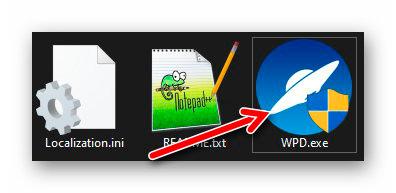
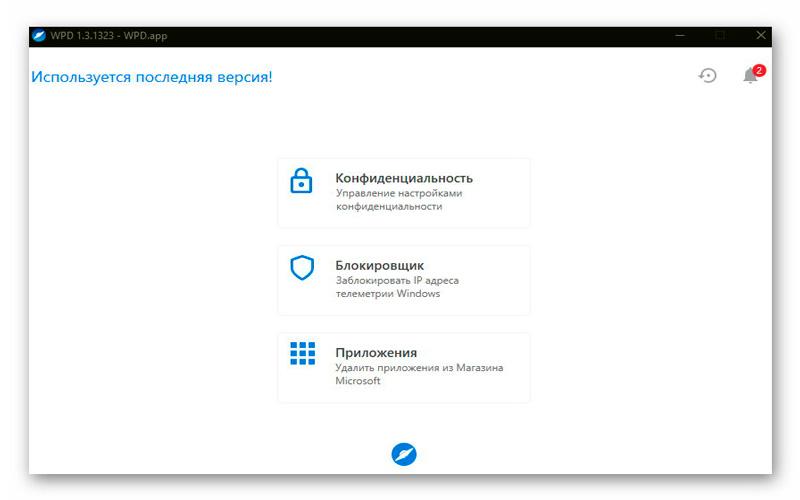
Кстати, советую сразу сделать точку восстановления системы — благо, все описанные утилиты имеют такую функцию…
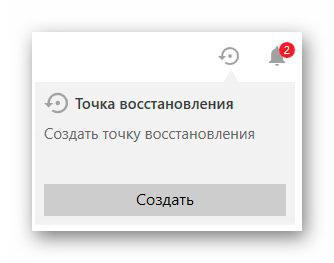
Как видите, в главном окне программы Windows Privacy Dashboard (WPD) всего три пункта:
- Конфиденциальность
- Блокировщик
- Приложения
Пройдитесь по ним самостоятельно (рассказывать там нечего — всё на понятном языке и с подсказками), только будьте внимательны и читайте описания пунктов, если совсем в этих делах не бум-бум, как я 🙂 …
Обратите внимание на стрелку внизу справа — она продолжает этот неудержимый праздник конфиденциальности…
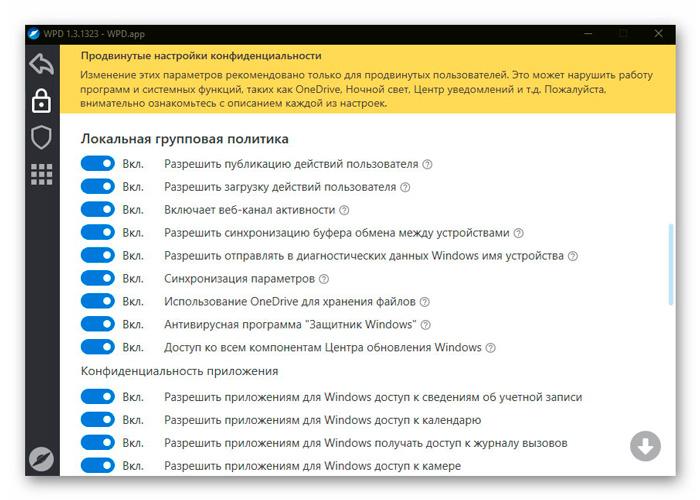
С помощью Windows Privacy Dashboard (WPD) можно:
- полностью отключить слежку в Windows 10
- избавиться от предустановленных, навязанных производителями встроенных программ по умолчанию
- деактивировать «неотключаемые» системные обновления
Скачать Windows Privacy Dashboard (WPD)
| Название программы (утилиты): | Windows Privacy Dashboard (WPD) |
| Производитель (автор): | WPD Team. |
| Статус: | Бесплатно |
| Категория: | Конфиденциальность |
| Размер инсталлятора (архива): | 259.3 кб |
| Поддержка ОС: | Windows 7,8,10 |
| Язык интерфейса: | Английский, Русский Китайский, Польский Итальянский, Японский Немецкий, Французский… |
| Безопасность: | Вирусов нет |
| Похожие программы: | Ashampoo® AntiSpy for Windows 10O&O ShutUp10 |
| Ссылка на инсталлятор/сайт: | Скачать/Перейти |
…
…
…
…
Ashampoo AntiSpy for Windows 10 (обзор + видео)
Как все воспитанные утилиты из этого списка, Ashampoo AntiSpy for Windows 10 также имеет возможность быстрого предварительного создания точки восстановления системы, на всякий пожарный случай…
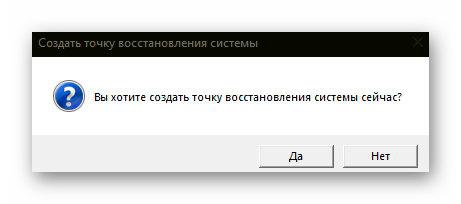
Её тоже нет нужды инсталлировать в операционную систему (портативная) — запустил, использовал, закрыл…
Аналогично с предыдущим случаем — подробно описывать все пункты в программе нет нужды, всё наглядно, ясно и на понятном языке…
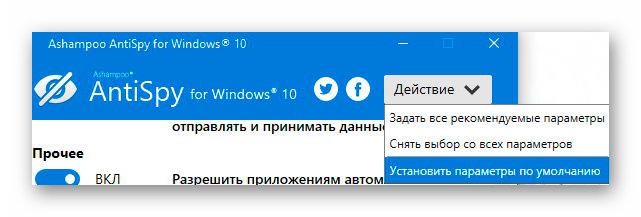
Скачать Ashampoo AntiSpy for Windows 10
| Название программы (утилиты): | Ashampoo® AntiSpy for Windows 10 |
| Производитель (автор): | Ashampoo® |
| Статус: | Бесплатно |
| Категория: | Конфиденциальность |
| Размер инсталлятора (архива): | 411.9 кб |
| Поддержка ОС: | Windows 10 |
| Язык интерфейса: | Английский, Русский + 17 языков |
| Безопасность: | Вирусов нет |
| Похожие программы: | Windows Privacy Dashboard (WPD)O&O ShutUp10 |
| Ссылка на инсталлятор/сайт: | Скачать/Перейти |
…
…
…
…
O&O ShutUp10 (обзор + видео)
Думаю, не нужно повторять, что программа O&O ShutUp10 бесплатна, портативна, понятна и полностью безопасна (в плане отсутствия вирусов, а не от невнимательных действий вечно куда-то спешащего «ошпаренного» пользователя)?
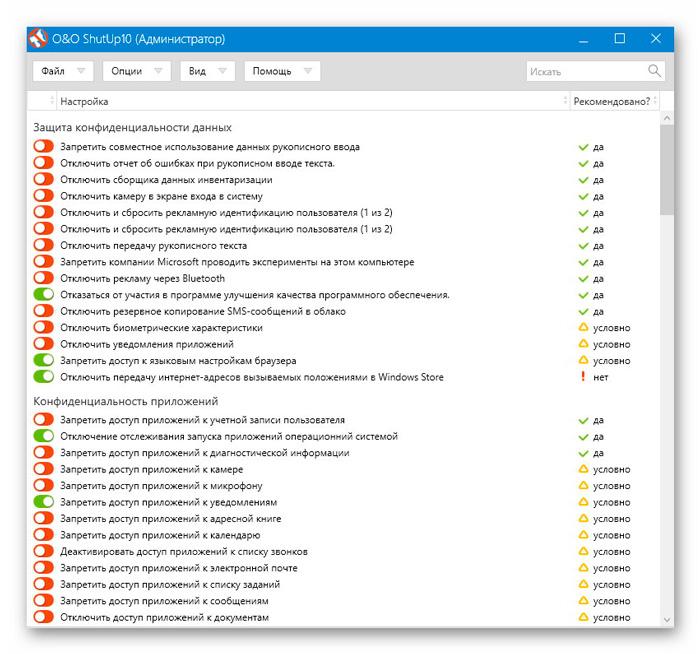
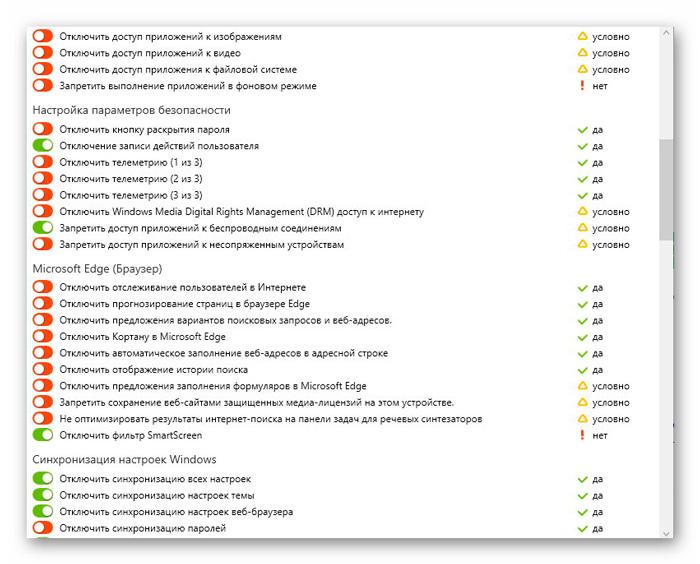
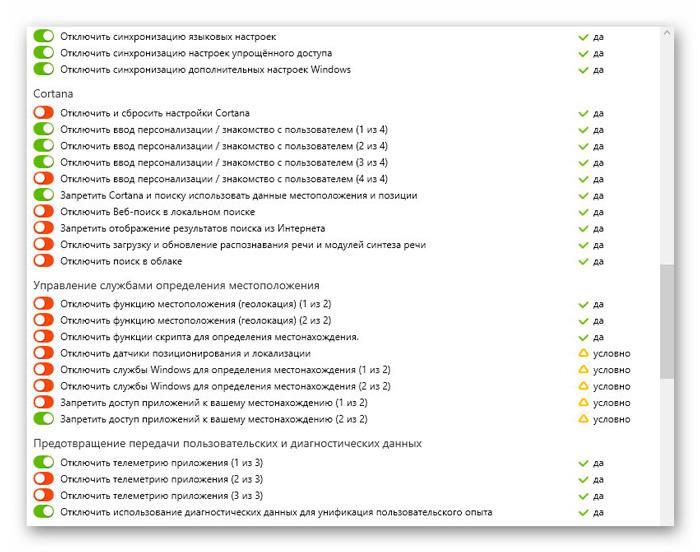
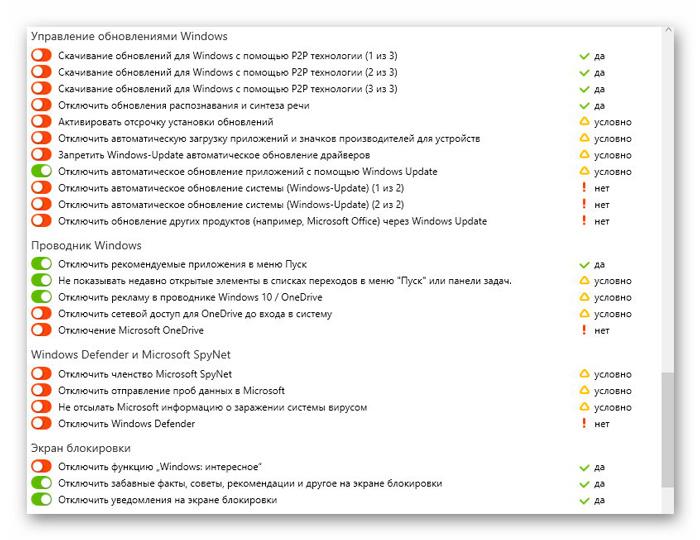
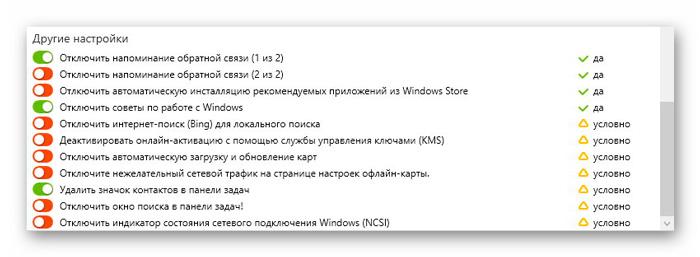
В отличие от конкурентов описанных выше, у O&O ShutUp10 имеется, хоть и примитивная, но панель инструментов…
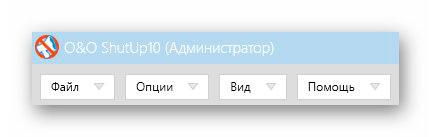
Ещё мне крайне понравилась система предупреждения неопытных пользователей от необдуманных действий — такая себе, «защита от дурака»…

Скачать O&O ShutUp10
| Название программы (утилиты): | O&O ShutUp10 |
| Производитель (автор): | O&O Software GmbH, Berlin |
| Статус: | Бесплатно |
| Категория: | Конфиденциальность |
| Размер инсталлятора (архива): | 1.1 Мб |
| Поддержка ОС: | Windows 10 |
| Язык интерфейса: | Английский, Русский + 7 языков |
| Безопасность: | Вирусов нет |
| Похожие программы: | Ashampoo® AntiSpy for Windows 10Windows Privacy Dashboard (WPD) |
| Ссылка на инсталлятор/сайт: | Скачать/Перейти |
…
…
…
…
Отключение слежки Windows 10 без программ
Опытные пользователи могут сказать, что все эти настройки можно сделать самостоятельно, без сторонних программ — через реестр, параметры системы, активировав локальную учётную запись, отключив службу телеметрии… выдернув шнур питания из розетки или сходив в церковь 🙂 .
Но, как понимаете, всё это растянется во времени на несколько часов, в лучшем случае, а также, крайне опасно для неопытных пользователей — одно неверное движение и привет операционной системе (здравствуй, «экран смерти» и переустановка Windows 10).
Если уж сильно чешется обойтись без портативных и удобных специализированных программ — советую просто зайти в пункт параметров Windows под названием «Конфиденциальность» и успокоить себя вдумчивым отключением доступных там пунктов…
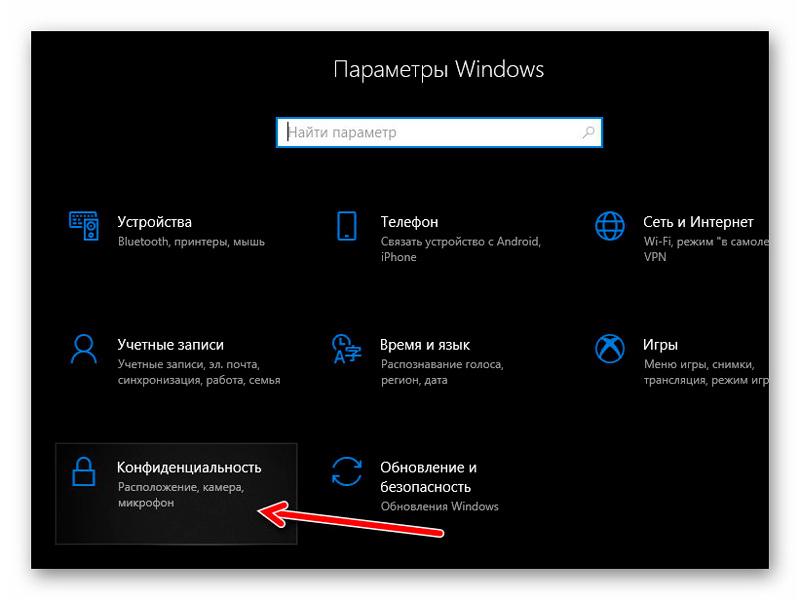
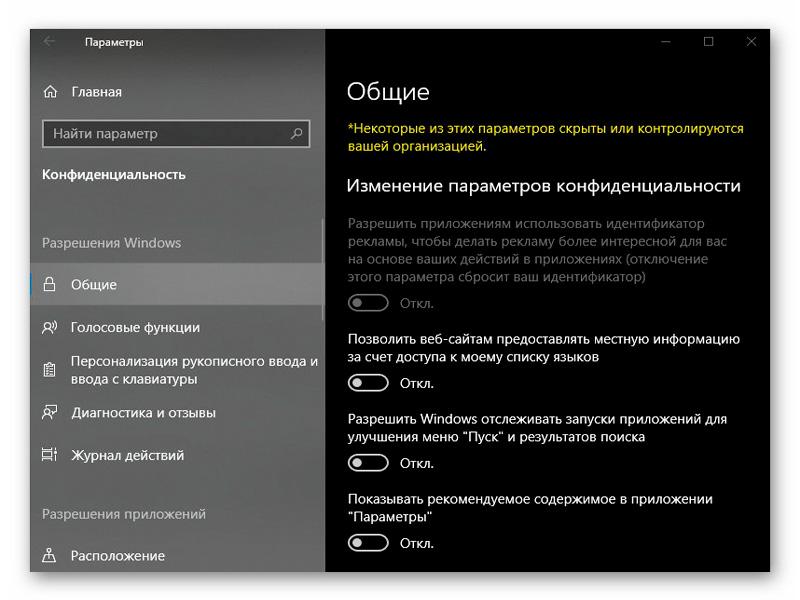
…только не забудьте про ползунок в левом разделе окна — там много пунктов доступно…
ПОЛЕЗНОЕ ВИДЕО
…
…
Следите за сбором и отправкой телеметрии в Windows 10? Какими утилитами? 😉
Теперь знаете, как правильно отключить слежку Windows 10. Да пребудет с вами полезный и бесплатный софт, Аминь!
До новых полезных компьютерных программ и интересных приложений для Андроид.